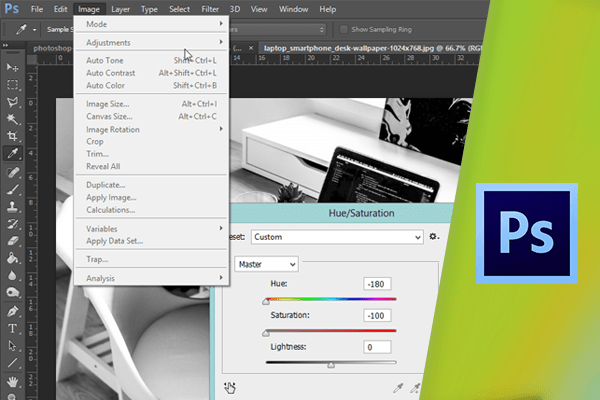تبدیل تصویر رنگی به سیاه و سفید
در این بخش با تبدیل یک تصویر رنگی به سیاه و سفید آشنا خواهید شد. در Camera Raw روش کارآمد و انعظافپذیری برای انجام این کار وجود دارد. انجام این کار به دو روش امکانپذیر است. روش اول، استفاده از لغزندهی Saturation و کاهش آن است. برای آشنایی با این روش لغزندهی Saturation را در پایینترین حد ممکن قرار دهید.
 به این ترتیب تمام رنگهای تصویر به سیاه و سفید تبدیل میشود.
به این ترتیب تمام رنگهای تصویر به سیاه و سفید تبدیل میشود.
 برای افزودن Contrast منفی به تصویر نیز لغزندهی Clarity را به سمت چپ درگ نمایید. این مقدار را تا -۱۰۰ کاهش ندهید. بلکه تا جایی کاهش دهید که تون پوست، کمی Soft تر شود.
برای افزودن Contrast منفی به تصویر نیز لغزندهی Clarity را به سمت چپ درگ نمایید. این مقدار را تا -۱۰۰ کاهش ندهید. بلکه تا جایی کاهش دهید که تون پوست، کمی Soft تر شود.

 برای بازگشت به حالت اولیه یعنی صفر میتوانید روی لغزنده دو بار کلیک نمایید. مقدار Saturation را نیز به صفر بازگردانید. روش دوم استفاده از پنل HSL/Grayscale میباشد. بر روی این پنل کلیک نمایید. اولین گزینه در این پنل Convert to Grayscale میباشد. این گزینه را فعال نمایید.
برای بازگشت به حالت اولیه یعنی صفر میتوانید روی لغزنده دو بار کلیک نمایید. مقدار Saturation را نیز به صفر بازگردانید. روش دوم استفاده از پنل HSL/Grayscale میباشد. بر روی این پنل کلیک نمایید. اولین گزینه در این پنل Convert to Grayscale میباشد. این گزینه را فعال نمایید.
 نتیجهی انجام این کار مانند کاهش Saturation میباشد. اما تفاوت در اینجاست که در این ابزار تنظیمات مختلفی برای تعیین میزان مشارکت هر یک از رنگها در تصویر سیاه و سفید وجود دارد.
نتیجهی انجام این کار مانند کاهش Saturation میباشد. اما تفاوت در اینجاست که در این ابزار تنظیمات مختلفی برای تعیین میزان مشارکت هر یک از رنگها در تصویر سیاه و سفید وجود دارد.
 برای مثال، روی لغزندهی Reds یعنی رنگ قرمز تصویر کلیک و آن را به راست و چپ درگ نمایید. مشاهده میکنید که با انجام این کار تنها تون قرمز تصویر تغییر مییابد.
برای مثال، روی لغزندهی Reds یعنی رنگ قرمز تصویر کلیک و آن را به راست و چپ درگ نمایید. مشاهده میکنید که با انجام این کار تنها تون قرمز تصویر تغییر مییابد.
 مجددا آن را به حالت اول بازگردانید. توجه داشته باشید که در صورتی که تنظیم این لغزندهها به صورت حرف S باشد تنظیم طبیعیتری خواهید داشت. اما در صورت لزوم میتوانید آن را تغییر دهید. با حرکت دادن لغزندهی Yellows رنگ زرد که بیشتر در پس زمینه وجود دارد،تغییر مییابد.
مجددا آن را به حالت اول بازگردانید. توجه داشته باشید که در صورتی که تنظیم این لغزندهها به صورت حرف S باشد تنظیم طبیعیتری خواهید داشت. اما در صورت لزوم میتوانید آن را تغییر دهید. با حرکت دادن لغزندهی Yellows رنگ زرد که بیشتر در پس زمینه وجود دارد،تغییر مییابد.
 این تنظیمات را برای رنگ سبز نیز انجام دهید. برای مثال، برای تاریکتر شدن پس زمینه و نشان دادن بهتر صورت، Greens را در پایینترین حد ممکن تنظیم کنید.
این تنظیمات را برای رنگ سبز نیز انجام دهید. برای مثال، برای تاریکتر شدن پس زمینه و نشان دادن بهتر صورت، Greens را در پایینترین حد ممکن تنظیم کنید.
 به خاطر داشته باشید که مقدار ثابتی در این تنظیمات وجود نداشته و این مسئله به نظر کاربر بستگی دارد.
به خاطر داشته باشید که مقدار ثابتی در این تنظیمات وجود نداشته و این مسئله به نظر کاربر بستگی دارد.

دست اندرکاران: آتنا میرزایی، فرهاد رمضانی